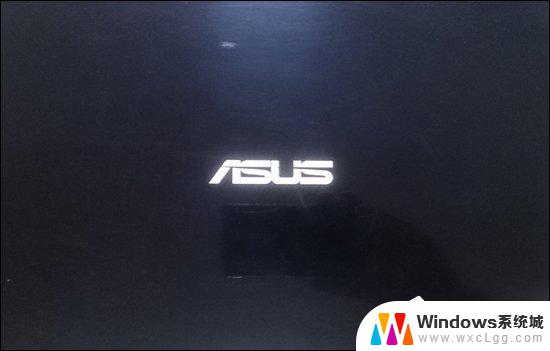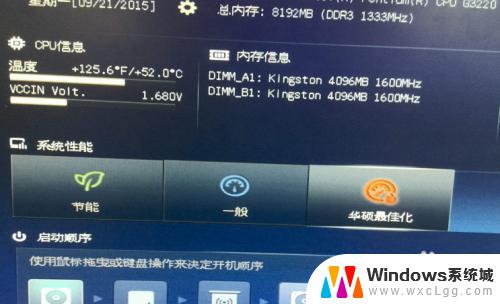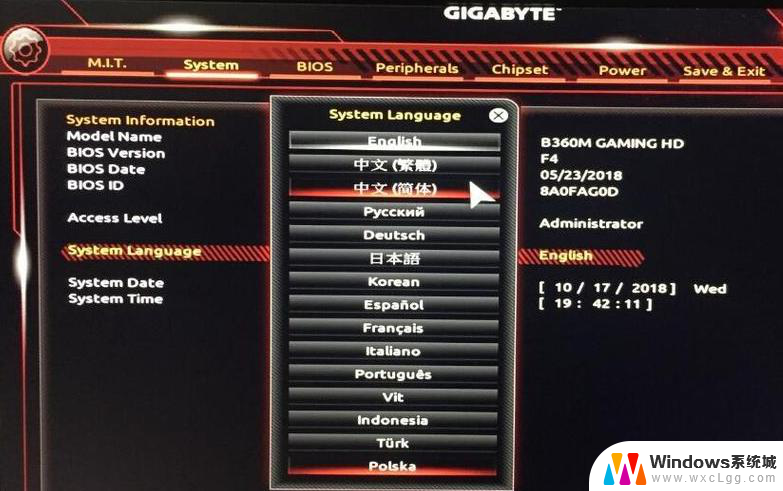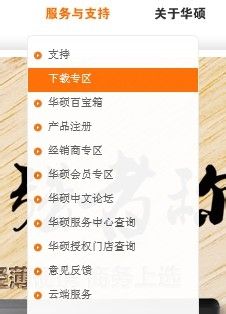bios怎么设置核显输出 华硕主板核显开启教程
在现代计算机中,除了独立显卡外,许多主板也配备了核心显卡,也被称为核显,华硕主板作为知名品牌,其核显输出设置方法备受关注。若您想了解如何正确设置核显输出,下面将为您详细介绍华硕主板核显开启的教程。无论是为了更好地享受高清影音还是提升游戏画面品质,这些设置都能大大提升您的计算机使用体验。接下来让我们一同探索华硕主板核显输出的设置方法吧!
步骤如下:
1.不同于笔记本电脑,台式电脑的cpu核显和独立显卡不能在操作系统中同时启用。即用户只能使用一个显卡。

2.在安装独立显卡的情况下,台式电脑主板默认优先从独立显卡启动电脑。此时用户将显示器数据线连接到独立显卡上,进入操作系统安装驱动程序就能正常使用了。如果想使用cpu核显,方法一是取下独立显卡
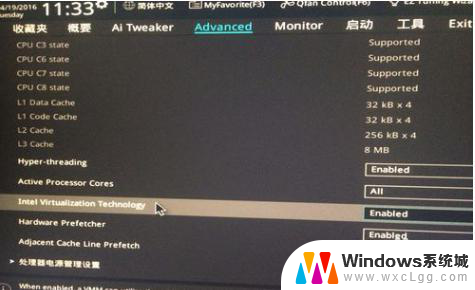
3.将显示器数据线连接主板上的对应显示端口(VGA/DVI/HDMI)上,开机便自动选择从核显启动。同样进入操作系统后安装驱动。

4.方法二是不移出独立显卡的前提下,先将显示器连接到独立显卡上。开机自检时进入主板BIOS——集成外设(Peripherals)界面,找到Init Dispay First(优先从何种显卡开机启动),修改为IGFX(内建显卡)。。
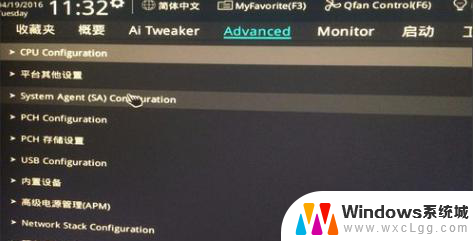
5.并确保Internal Graphics(内建显示功能)项为启动(Enable或Auto)。有关设置完成后,关机把显示器连接到主板对应显示端口上。再开机,此时电脑应优先从cpu核显启动了。
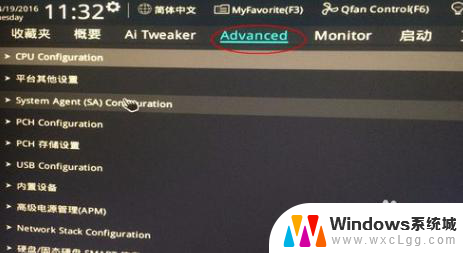
6.注意:不同主板BIOS设置操作有所不同,且需用户对BIOS有相当的了解
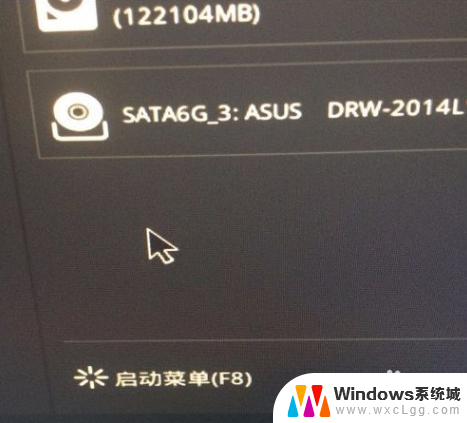
以上就是关于如何设置核显输出的全部内容,如果您有需要,可以根据以上步骤进行操作,希望对大家有所帮助。